L’avanzamento del progresso tecnologico ha fatto sì che ormai i romanzi non si leggano più come una volta. Certo, esistono ancora persone che acquistano libri cartacei, ma sono sempre più quelle che approfittano della possibilità di accedere a migliaia di eBook direttamente con i propri smartphone.
Tutti gli utenti Apple hanno familiarità con l’app Libri (Apple Books), che consente di attingere a una vastissima collezione di libri. Ma come fare per aggiungere un libro che non è ancora presente su Libri? Si può? Certo! Niente di più facile. Per aggiungere un eBook in PDF su Libri per Mac (anche macOS 10.15 Catalina) basta usare PDFelement.
Come Aggiungere Documenti PDF su Libri
Primo Passaggio. Apertura del Documento PDF
Avviate PDFelement per Mac, quindi aprite il documento PDF cliccando su “Apri File” nella schermata di benvenuto oppure trascinandolo nella finestra del programma.

Secondo Passaggio. Modifica del PDF (Facoltativo)
Se necessario, potete modificare il vostro PDF prima di aggiungerlo su Libri. Per farlo, selezionate la scheda “Testo” dalla bara dei menu, e usate gli strumenti di editing a disposizione per modificare liberamente testo, immagini e collegamenti presenti nel PDF.

Terzo Passaggio. Conversione del PDF per Libri
Cliccate su File e selezionate l’opzione Stampa per accedere alla finestra “Stampa”. Cliccate quindi sull’opzione “PDF” e, dall’apposito menu a discesa, selezionate la voce “Aggiungi PDF su Libri”. Ecco fatto. Il vostro PDF è stato aggiunto su Libri e potete consultarlo dall’app ogni volta che volete.
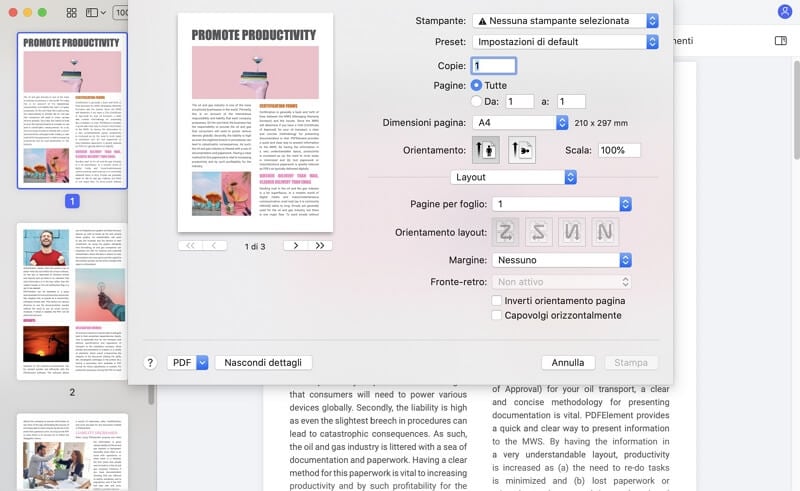
Quarto Passaggio. Apertura del PDF con Libri
Per aprire il documento PDF sull’app Libri, cliccate sull’icona “Libri” presente sul vostro schermo. Troverete il PDF che avete caricato già pronto per la consultazione. Come avete visto, salvare i documenti PDF su Libri e aprirli all’interno dell’app è davvero semplicissimo.
Per quanto sia possibile importare i PDF su Libri, l’applicazione non permette di modificarli. È qui che entra in gioco l’eccezionale PDFelement per Mac, un programma dotato di svariate opzioni di editing che permettono di aggiungere, modificare o rimuovere testo, immagini e altri elementi con estrema facilità. Se necessario, il software permette anche di applicare firme digitali o proteggere i contenuti dei PDF con delle password.
E non è finita qui, perché con PDFelement è anche possibile dividere PDF di grandi dimensioni in più documenti separati, nonché aggiungervi una filigrana per contrassegnarli. Il programma consente altresì di creare PDF dall’unione di vari documenti di diverso formato, compresi Word ed Excel. Quando si è soddisfatti delle modifiche, bastano un paio di click per caricare immediatamente i propri documenti PDF sull’app Libri.
 100% sicuro garantito
100% sicuro garantito



Salvatore Marin
staff Editor
Comment(s)